ホームページ >ソフトウェアチュートリアル >オフィスソフトウェア >パスワードが設定されたRARファイルを開くにはどうすればよいですか?
パスワードが設定されたRARファイルを開くにはどうすればよいですか?
- 王林転載
- 2024-02-18 12:00:111423ブラウズ
php エディタ Xigua は、パスワードが設定された RAR ファイルを開く方法を説明します。 RAR ファイルをダウンロードし、解凍するためにパスワードが必要な場合でも、次の方法が役立つ場合がありますので、ご心配なく。一般的なパスワードを試したり、解凍ソフトウェアに付属のクラッキング機能を使用したり、パスワードのヒントを探したり、ファイルプロバイダーに連絡してパスワードを取得したりすることができます。安全性を確保するため、解凍後は必ずファイルを削除し、パスワードを変更してください。これらの方法が RAR パスワード問題の解決に役立つことを願っています。
RAR ファイルは通常、特殊な解凍ソフトウェアを使用して開く必要があります。最も人気のある解凍ソフトウェアは WinRAR です。 WinRAR は強力な圧縮および解凍ソフトウェアで、ファイルの圧縮に加えて、RAR ファイルや暗号化された RAR ファイルを解凍することもできます。
WinRAR をダウンロードしてインストールした後、RAR 圧縮パッケージをダブルクリックしてファイルを開くか、RAR 圧縮パッケージを解凍して内部のファイルを開くことができます。
パスワードが設定された RAR ファイルをダブルクリックして圧縮パッケージを開き、中のファイルを確認します。
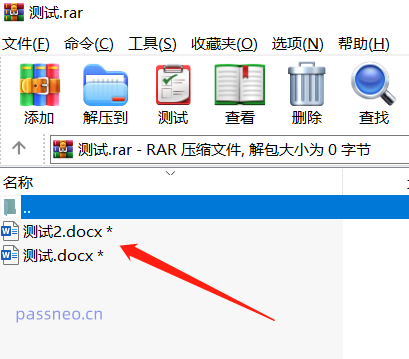
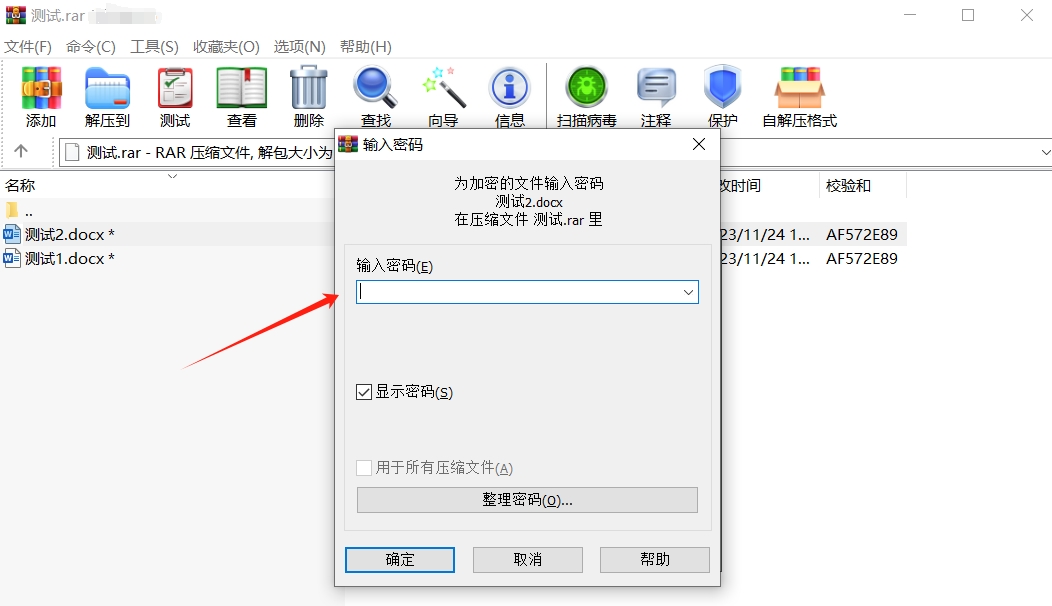
パスワードが設定された RAR ファイルを直接解凍して通常のフォルダーを生成し、それを開いて表示することもできます。
まず、RAR ファイルをマウスで選択し、マウスを右クリックします。リストから「ファイルの展開」を選択してファイルを解凍し、指定したフォルダーに配置します。「現在のフォルダーに解凍」を選択して直接解凍します。 RAR ファイルのフォルダーの場所。
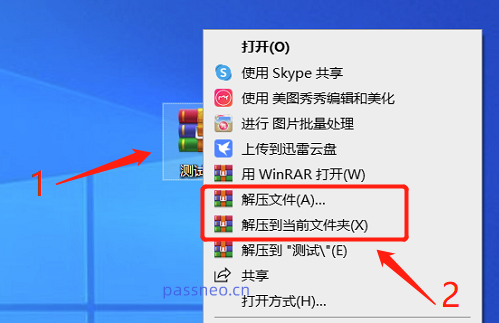
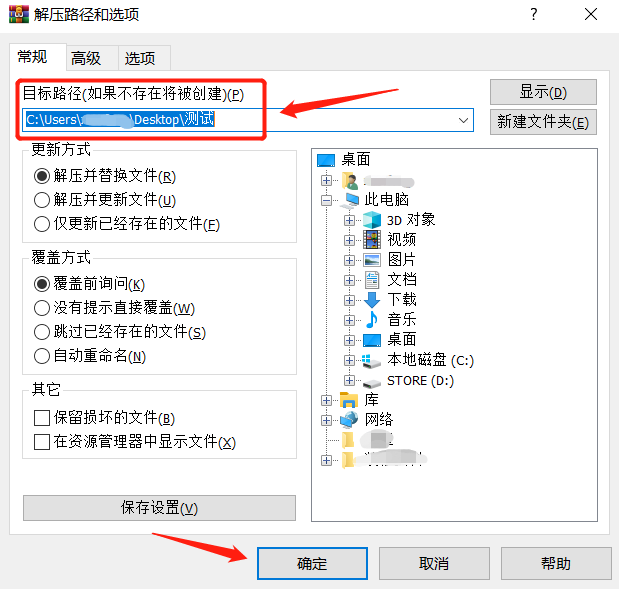
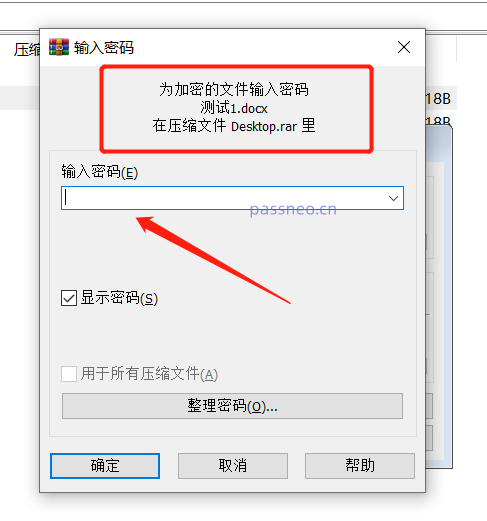
WinRAR に加えて、パスワードが設定された RAR ファイルを開くために 7-Zip 解凍ソフトウェアを選択することもできます。
7-Zip ソフトウェアは RAR 形式の圧縮ファイルを圧縮できませんが、RAR ファイルを開いたり解凍したりすることはできます。
操作方法はWinRARソフトと同様で、7-Zipをインストール後、RARアーカイブをダブルクリックすると中のファイルが表示されますので、ファイルをクリックしてパスワードを入力するとファイルが開きます。違いは、7-Zip を使用して RAR ファイルを解凍する場合、「ファイルを解凍」を選択すると、解凍後に圧縮パッケージを指定したフォルダーに設定できることを意味します。「現在の場所に解凍」を選択すると、ファイルを次の場所に解凍します。圧縮パッケージが置かれている場所。
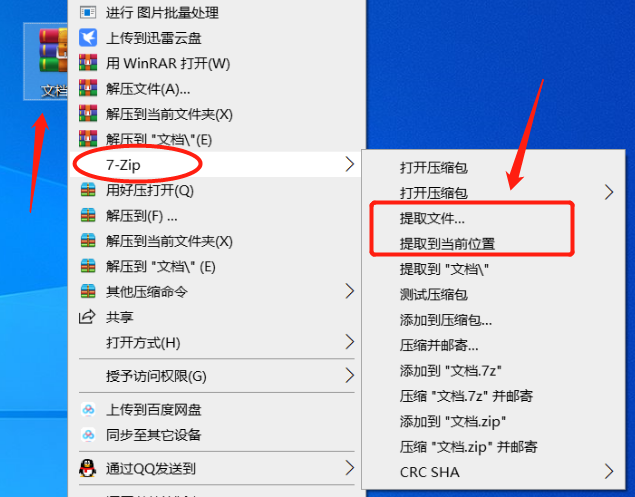
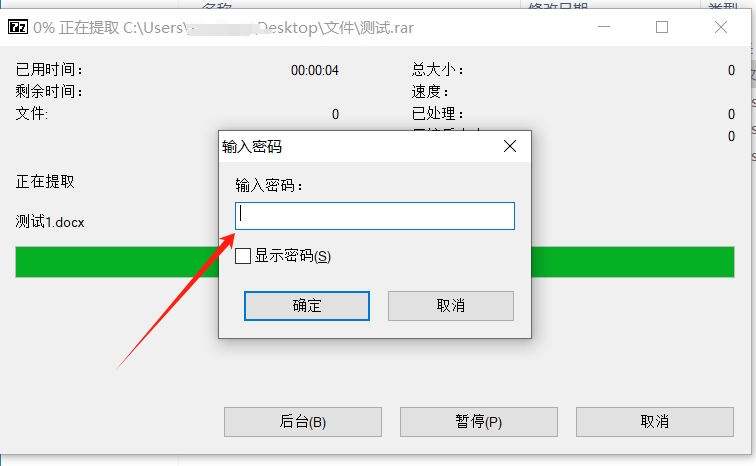
以上がパスワードが設定されたRARファイルを開くにはどうすればよいですか?の詳細内容です。詳細については、PHP 中国語 Web サイトの他の関連記事を参照してください。

